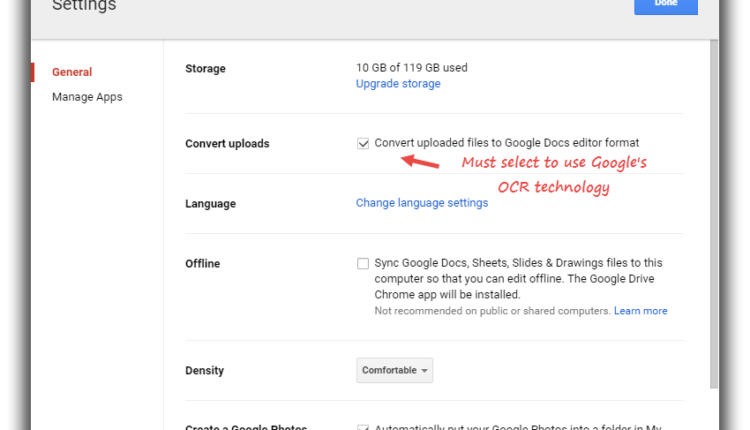Convierte PDF a formato MS Word usando Google Docs
En Internet, encontrará muchos servicios gratuitos que transforman archivos PDF a formato MS Word, pero todos tienen algunos problemas y limitaciones. En su lugar, puede utilizar el servicio gratuito Google Docs OCR para convertir pdf a formato ms word.
La razón por la que no recomendaría usar los servicios gratuitos que se encuentran en Internet:
- Crean una copia de su documento personal, que podrían usar en su contra. Los archivos oficiales y los documentos privados nunca deben subirse a ningún lado.
- Le piden que descargue un software de conversión gratuito o de pago que en realidad podría ser malware o bloatware.
- Te piden tu dirección de correo electrónico para luego poder enviarte correos electrónicos no deseados.
Además, algunos de ellos tienen restricciones de tamaño y no permiten conversiones múltiples. Además, su precisión y velocidad de conversión son dudosas.
¿Por qué recomiendo Google docs para convertir PDF a formato MS Word? Porque
- es eficiente He podido convertir archivos bloqueados y protegidos que fueron rechazados por otros programas.
- La tecnología OCR patentada de Google Docs le permite extraer texto y formato de imágenes y archivos PDF. ¿Y lo que es más? Está disponible en 34 idiomas.
- No se requiere instalación de software. ¡Cualquiera puede hacerlo al instante!
- Puede sincronizar fácilmente Google Docs con los archivos locales de su escritorio.
Google Docs OCR para convertir
Siga estos sencillos pasos para convertir y extraer texto de archivos PDF:
Paso 1. Ve a la configuración de Google Drive .
Paso 2. Seleccione la opción para hacer un formato de Google Docs de su archivo. Debe seleccionar "Convertir archivos cargados al formato del editor de Google Docs".
Una vez que se cargue el archivo, navegue de regreso a su página de inicio donde se enumeran todos los archivos. Por defecto, su archivo estará en la parte superior.
Paso 3. Ahora abre tu archivo, ve al menú de archivos en la pestaña y selecciona Descargar como > Microsoft Word (.docx).
De otra forma, si no desea cambiar la configuración de carga, simplemente cargue el archivo PDF, haga clic con el botón derecho y seleccione "Abrir con > Google Docs". El archivo PDF ahora será editable y luego podrá descargarlo en formato Word .docx.
La única limitación es que solo puede convertir los archivos que tienen un tamaño máximo de 2 MB. Sin embargo, puede cargar archivos de hasta 10 GB en Google Docs. Si su archivo PDF es realmente grande, recomendaría Zamzar, que es un excelente servicio de conversación en línea para muchos tipos de archivos y es bastante seguro de usar.